KURZANLEITUNG
Einfache Teilnahme über Webbrowser oder MS Teams App
Wir empfehlen einen Desktop-Computer oder Laptop, jedoch ist die Teilnahme auch mit einem Tablet möglich. Von einer Teilnahme via Smartphone raten wir stark ab, da viele Inhalte darüber einfach zu klein dargestellt werden und damit nicht richtig erfasst werden können.
- Direkt nach Ihrer Buchung erhalten Sie eine Bestellbestätigung, warten Sie bitte noch auf die Buchungsbestätigung.
- Sobald die Buchung von einem unserer Mitarbeiter geprüft und freigegeben wurde erhalten Sie eine Buchungsbestätigung. In dieser Mail (aber auch in E-Mails, die Sie am Tag vor der Veranstaltung und auch nochmal etwa eine Stunde vor der Veranstaltung zugesendet bekommen werden) finden Sie einen blauen Button mit einem Link für jedes Webinar welches Sie gebucht haben. Sie können den Link gerne auch schon vorher testen. Klicken Sie einfach kurz vor Beginn der Veranstaltung auf die blaue Schaltfläche „Teilnehmen“ in einer der E-Mails:
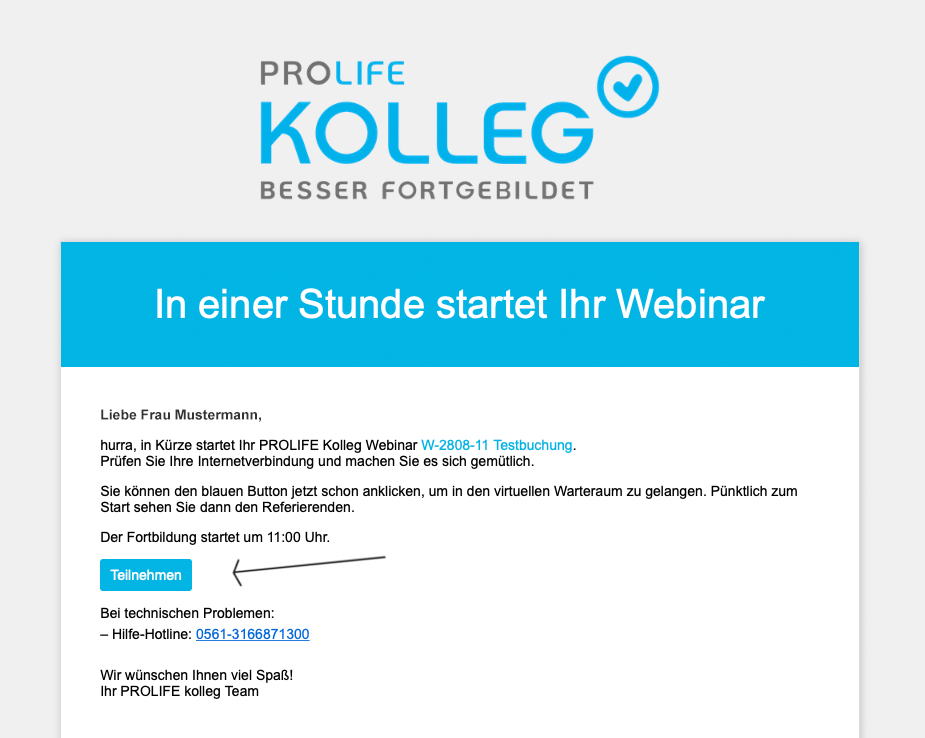
3. Nun sollte sich ein Browser-Fenster öffnen, indem Sie die folgenden 2 Optionen (A oder B) zur Auswahl angezeigt bekommen:
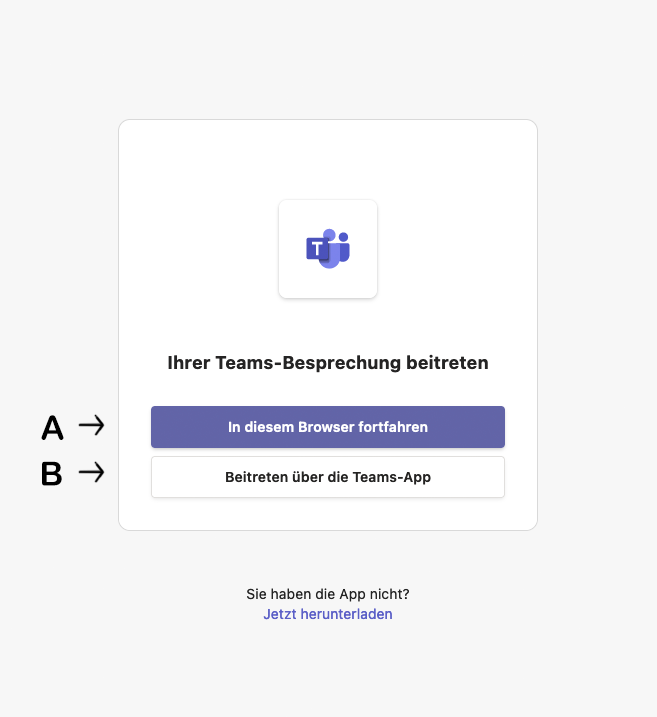
Option A
Wenn Sie Teams nun ganz einfach – ohne Installation – verwenden möchten, dann klicken Sie nun einfach auf „In diesem Browser fortfahren“
A. 1. Klicken Sie nun auf „Erlauben“, um die Kamera und das Mikrofon zu aktivieren:
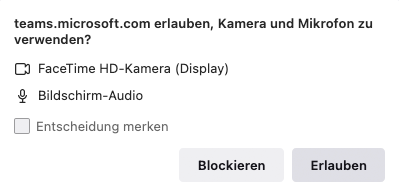
A. 2. Nun sind Sie im Warteraum, klicken Sie nun auf den „Jetzt teilnehmen“-Button:
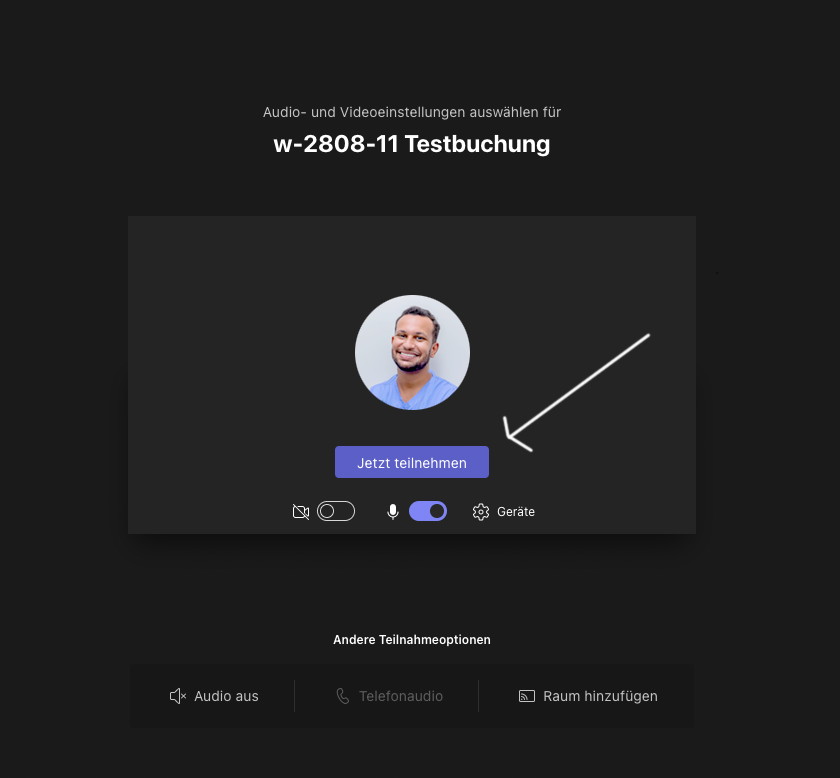
Fertig! Warten Sie nun, bis der Referierend und die Teilnehmer alle da sind, dann geht es los!
Option B
Sollten Sie Teams bereits als Software auf Ihrem Rechner installiert haben, oder möchten es jetzt gerne installieren, dann wählen Sie den Button „Beitreten über die Teams-App“. Nun können Sie über die Teams App an der Veranstaltung teilnehmen.
Sie haben noch weitere Fragen? Wir sind gerne unter 0561-3166871300 für Sie telefonisch da!



